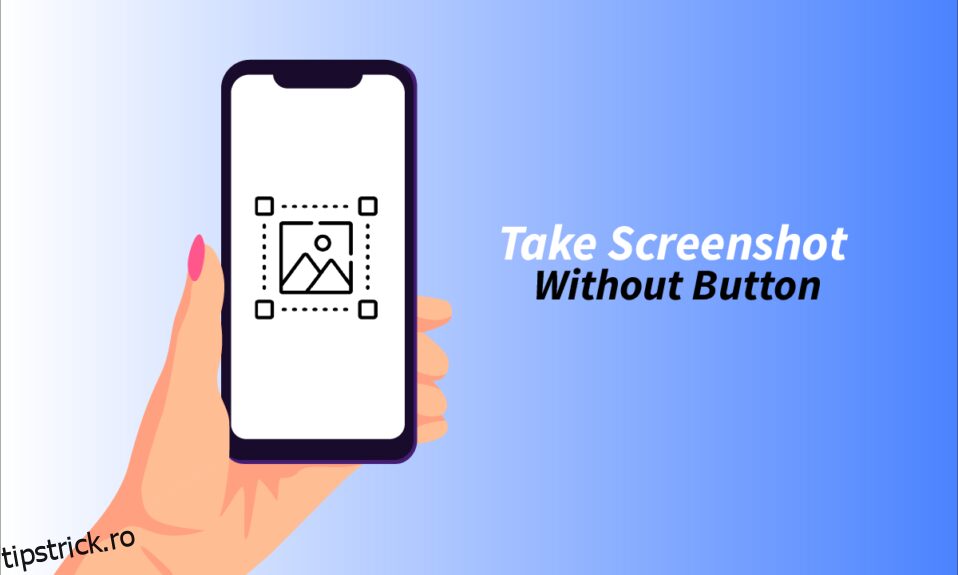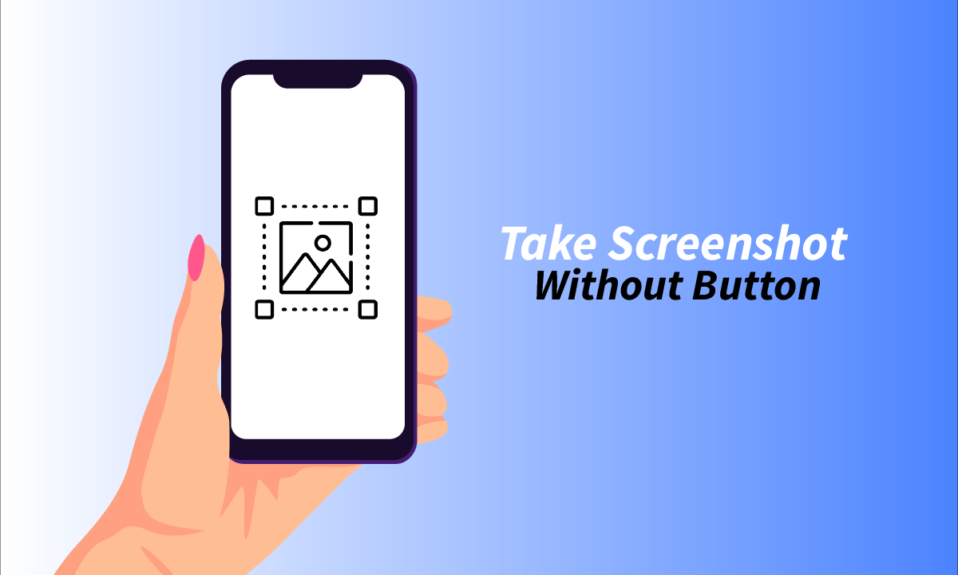
iPhone este unul dintre cele mai populare și capabile dispozitive de la Apple Inc. Ei dezvoltă sistemul de operare iOS, care oferă caracteristici de înaltă calitate și securitate ridicată. Apple încearcă întotdeauna să ofere o experiență premium utilizatorilor lor, iar modul lor de a face acest lucru este construind iPhone-ul cu cel mai rapid procesor, cea mai bună cameră, etc. Una dintre cele mai comune caracteristici de care oamenii au nevoie în dispozitivele lor este realizarea de capturi de ecran. Mulți dintre noi trebuie să știe că putem face capturi de ecran pe iPhone folosind butonul de pornire și de pornire, dar există vreo altă modalitate de a face o captură de ecran de pe iPhone fără butonul de pornire sau de pornire? În acest articol, ne vom uita dacă putem face o captură de ecran iPhone fără butoane.
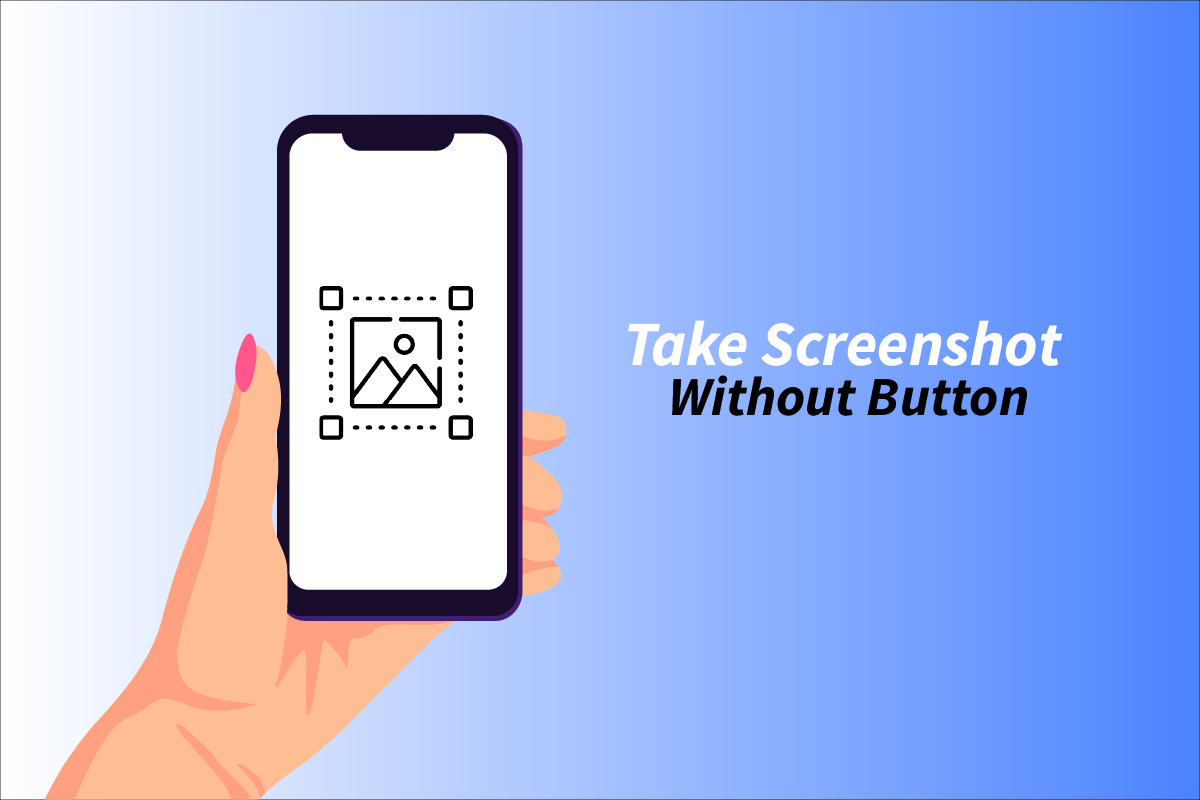
Cuprins
Cum să faci o captură de ecran iPhone fără butoane
Continuați să citiți acest articol până la sfârșit pentru a afla cum puteți face capturi de ecran fără butoane de pornire sau de pornire pe dispozitivele iPhone și Android.
Notă: Deoarece smartphone-urile nu au aceleași opțiuni de setări, acestea variază de la producător la producător. Prin urmare, asigurați-vă setările corecte înainte de a schimba oricare pe dispozitiv. Următorii pași pentru telefonul Android au fost efectuati pe Redmi Note 9 Pro Max în scop ilustrativ.
Ce este o captură de ecran?
Captură de ecran înseamnă capturarea a ceea ce este pe ecran sub formă de imagine. Sistemele de operare diferite oferă modalități diferite de a face capturi de ecran.
Cum fac o captură de ecran pe Android?
Depinde de marca de Android pe care o utilizați. Urmați pașii de mai jos pentru a face o captură de ecran pe Android.
1. Deschideți aplicația Setări pe dispozitivul dvs. Android.
2. Glisați în jos și apăsați pe opțiunea Setări suplimentare, așa cum se arată.
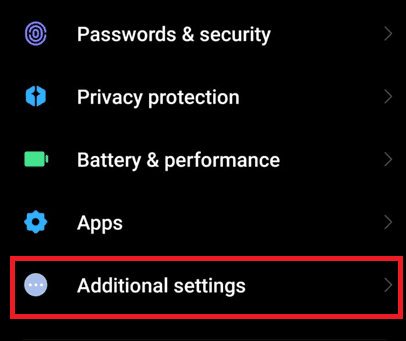
3. Apoi, apăsați pe opțiunea Buton shortcuts.
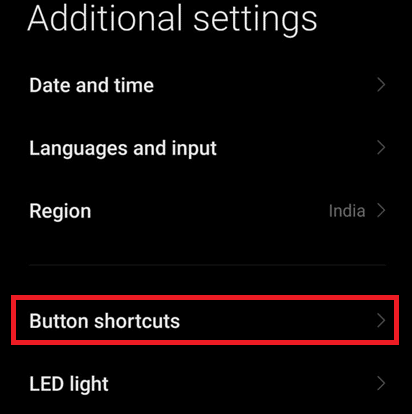
4. Apăsați pe Faceți o captură de ecran.
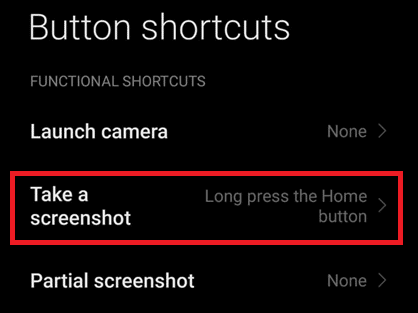
5. Apoi, alegeți Apăsați lung butonul de pornire.
Notă: Puteți alege și orice alte opțiuni disponibile din listă.
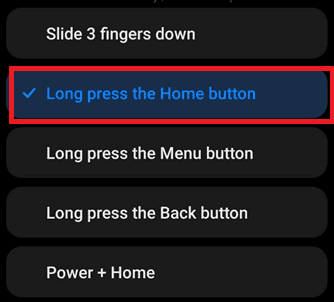
Acum, o captură de ecran va fi făcută ori de câte ori apăsați lung butonul de pornire.
Cum fac o captură de ecran a unui mesaj text pe Android?
Pentru a face capturi de ecran de orice pe Android, pot fi mesaje text, jurnalele de apeluri etc.
1. Trageți în jos panoul de notificare din partea de sus a ecranului pentru a deschide meniul Acces rapid.
2. Acum, apăsați pe pictograma Captură de ecran pentru a face o captură de ecran a acelui mesaj text, așa cum se arată.
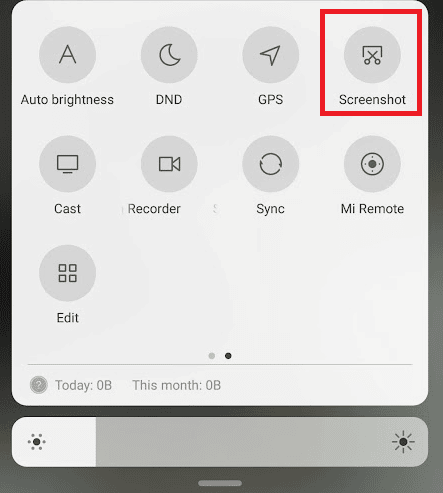
Citiți acest articol până la sfârșit pentru a afla cum să faceți o captură de ecran iPhone fără butoane.
Cum să utilizați OK Google, faceți o funcție de captură de ecran?
Pentru a utiliza funcția de captură de ecran pe OK Google, puteți lua în considerare următorii pași:
1. Deschideți aplicația Google pe telefonul dvs. Android.
2. Atingeți pictograma Profil din colțul din dreapta sus al ecranului.
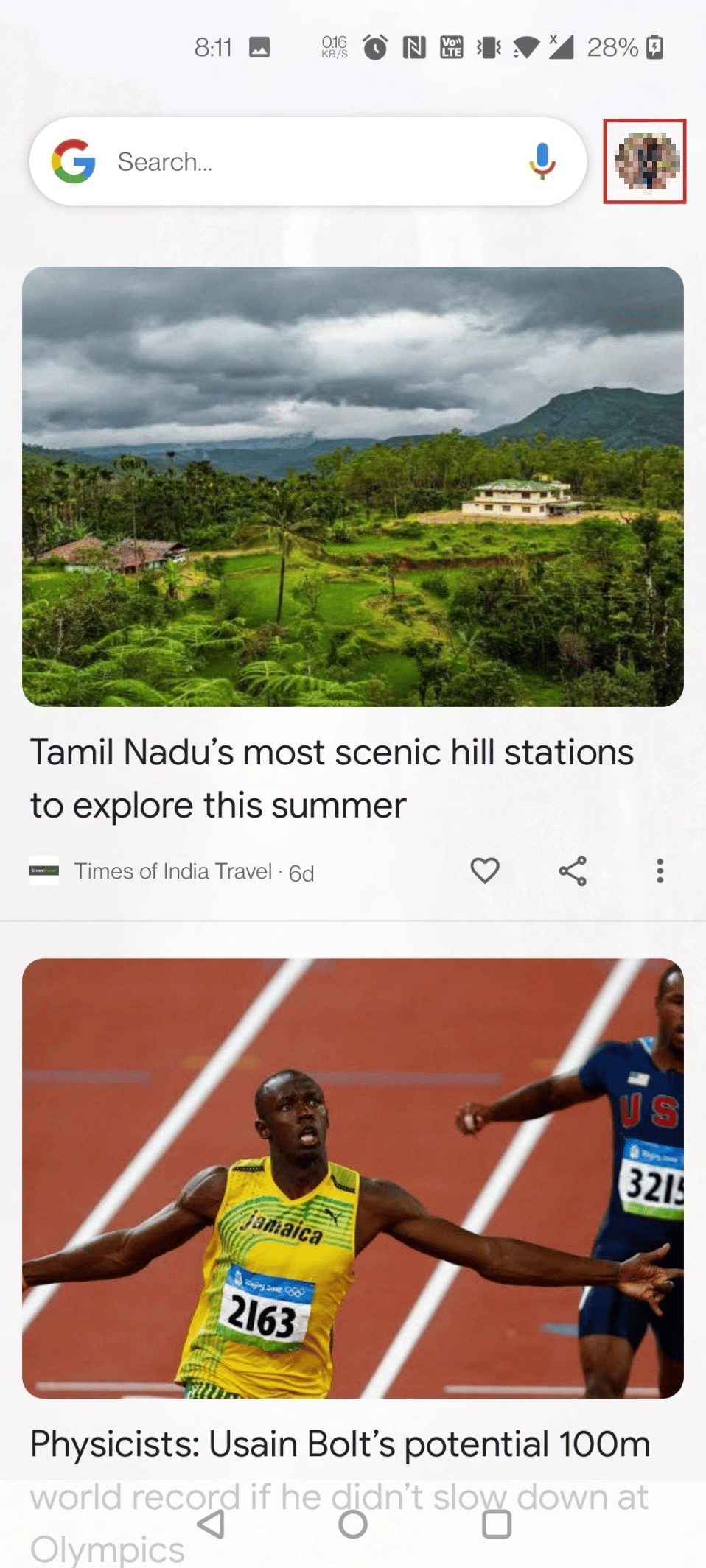
3. Apoi, apăsați pe Setări.

4. Apăsați pe Asistent Google.
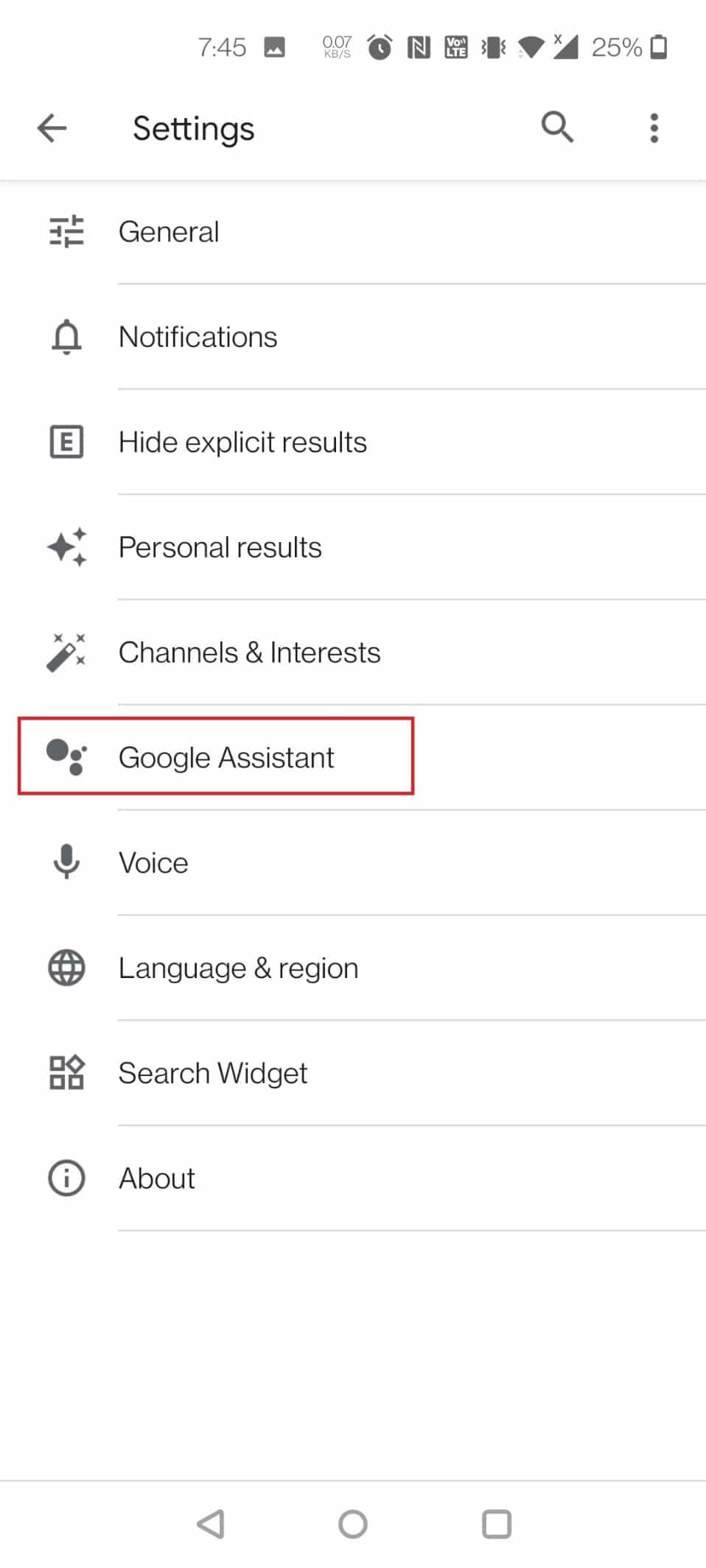
5. Glisați în jos și apăsați pe General.
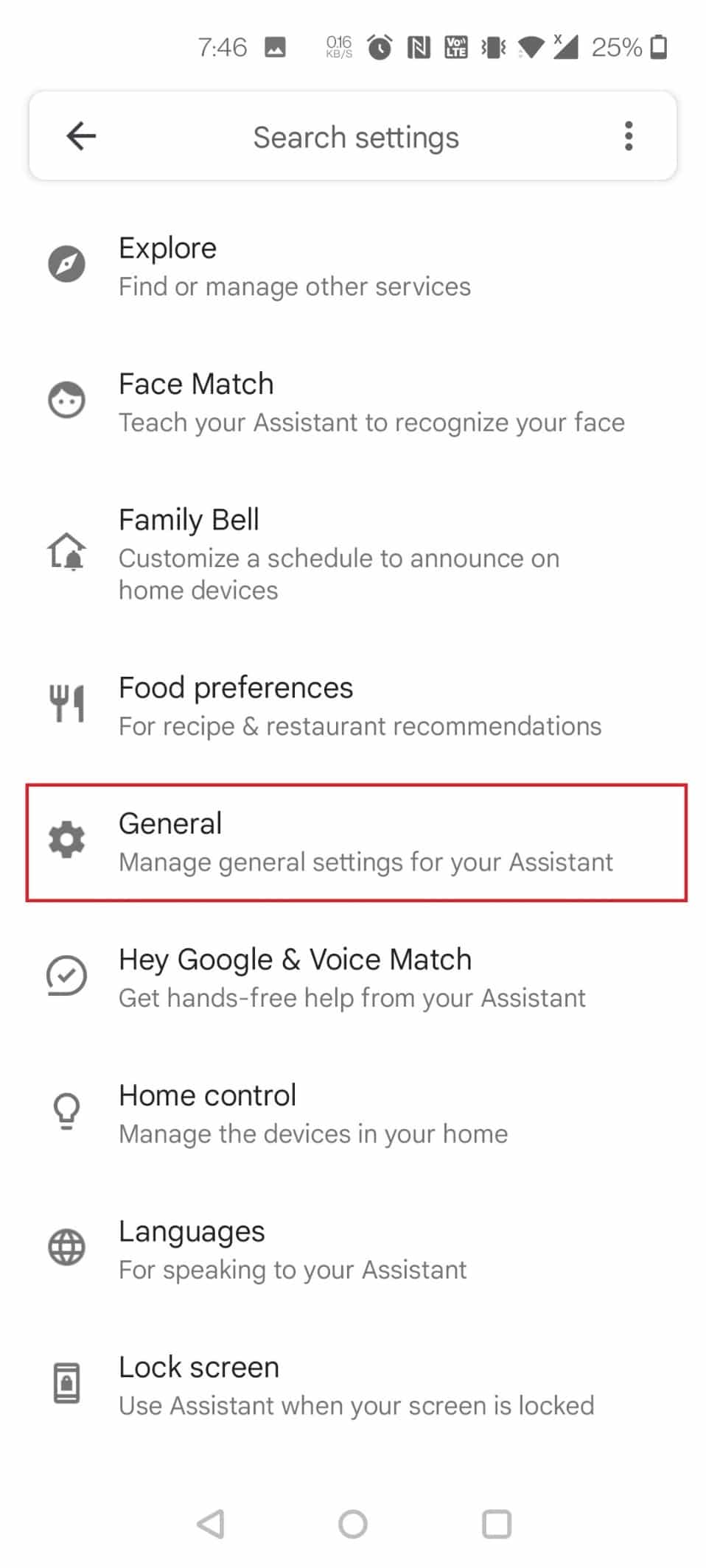
6. Acum, apăsați pe Utilizați contextul ecranului.

7. Activați comutatorul pentru opțiunea Utilizare captură de ecran.
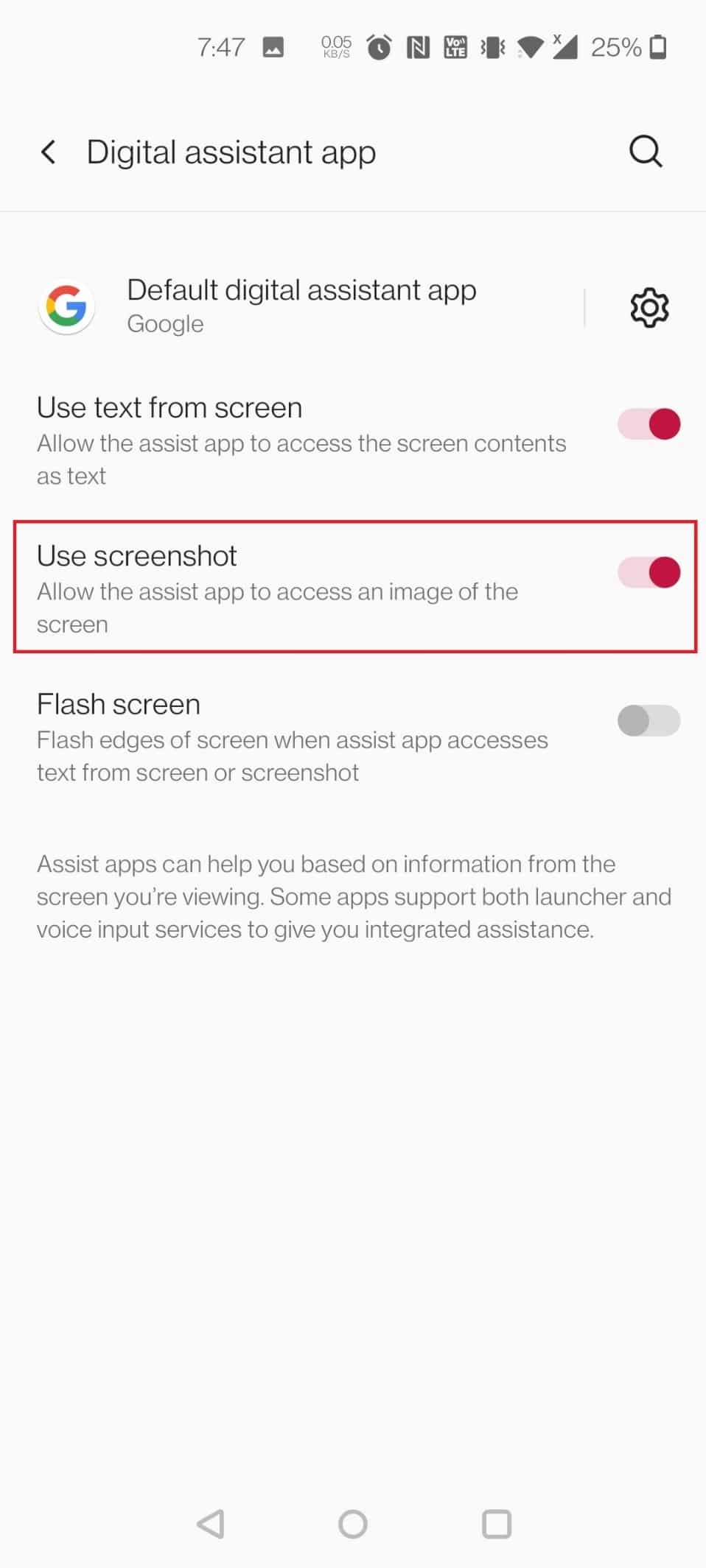
8. Acum, puteți cere Google să facă o captură de ecran deschizând Asistentul Google și spunând: Faceți o captură de ecran.
Cum fac o captură de ecran pe Apple? Cum fac o captură de ecran pe iPhone folosind butonul Acasă?
Pentru a face o captură de ecran pe dispozitivele Apple, puteți folosi patru metode. Puteți urma oricare dintre următoarele metode:
Opțiunea I: Utilizați butoanele
Apăsați și mențineți apăsate butoanele Acasă și Pornire simultan și va fi făcută captura de ecran a paginii pe care vă aflați.
Opțiunea II: Folosiți Siri
Această metodă este foarte eficientă, deoarece puteți face o captură de ecran fără mâini. Trebuie doar să vă asigurați că funcția Hey Siri este activată. În timp ce vă aflați pe pagina pe care doriți să faceți captura de ecran, spuneți: Hei Siri, fă o captură de ecran. Și puteți găsi capturile de ecran în aplicația Fotografii.
Opțiunea III: Utilizați funcția Back Tap
Citiți și urmați pașii menționați mai jos pentru a învăța să utilizați funcția de atingere înapoi.
Notă: această funcție este disponibilă numai pe iPhone 8 și versiunile ulterioare.
1. Lansați Setări pe dispozitivul dvs. iOS.
2. Apăsați pe opțiunea Accesibilitate, așa cum este descris.
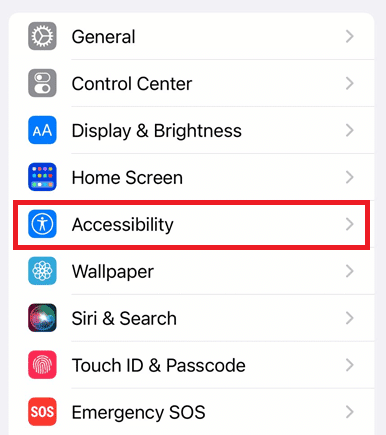
3. Atingeți Touch sub secțiunea FIZIC ȘI MOTOR.
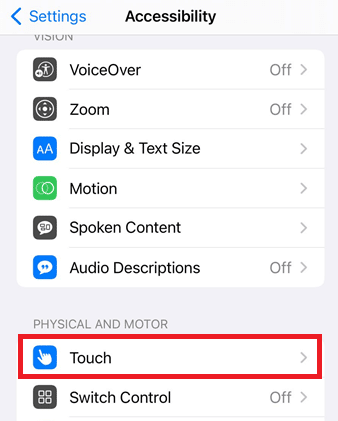
4. Glisați în jos și apăsați pe Back Tap.
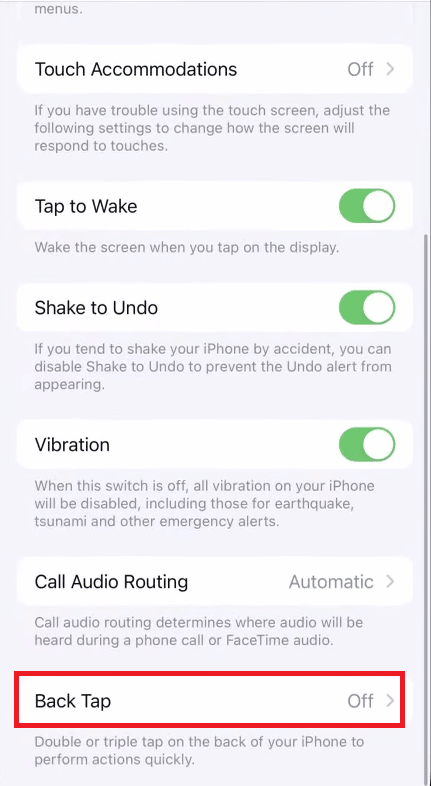
5. Selectați Atingeți de două ori.
Notă: De asemenea, puteți alege Triple Tap, în funcție de confortul dvs.
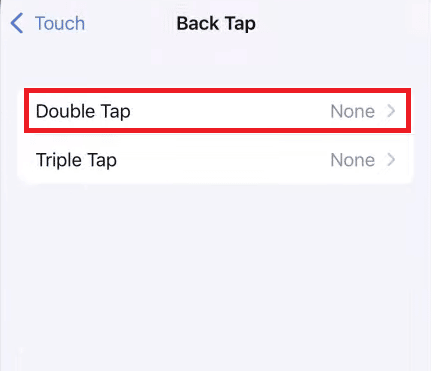
6. Apoi, alegeți Captură de ecran din lista dată, așa cum se arată mai jos.
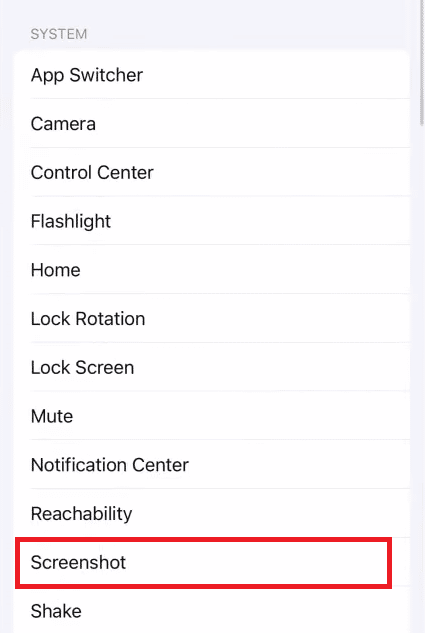
Acum, puteți doar să atingeți de două ori sau de trei ori pe spatele iPhone-ului, iar captura de ecran va fi făcută și salvată în fotografiile dvs.
Opțiunea IV: Utilizați funcția de asistență la atingere
1. Deschideți aplicația Setări pe dispozitivul dvs. iPhone.
2. Atingeți Accesibilitate > Atingeți.
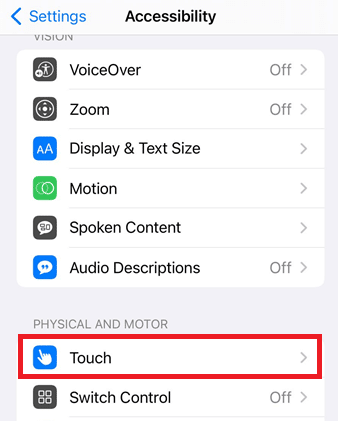
3. Activați comutatorul pentru opțiunea AssistiveTouch, așa cum este evidențiat mai jos.
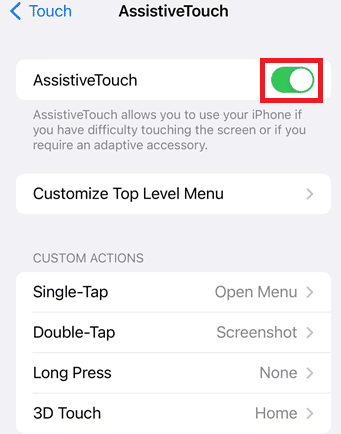
4. Acum, atingeți Atingeți de două ori.
Notă: puteți alege, de asemenea, O singură atingere, Apăsare lungă și Atingere 3D, în funcție de nevoile dvs.

5. Apoi, apăsați pe Captură de ecran din lista de opțiuni.
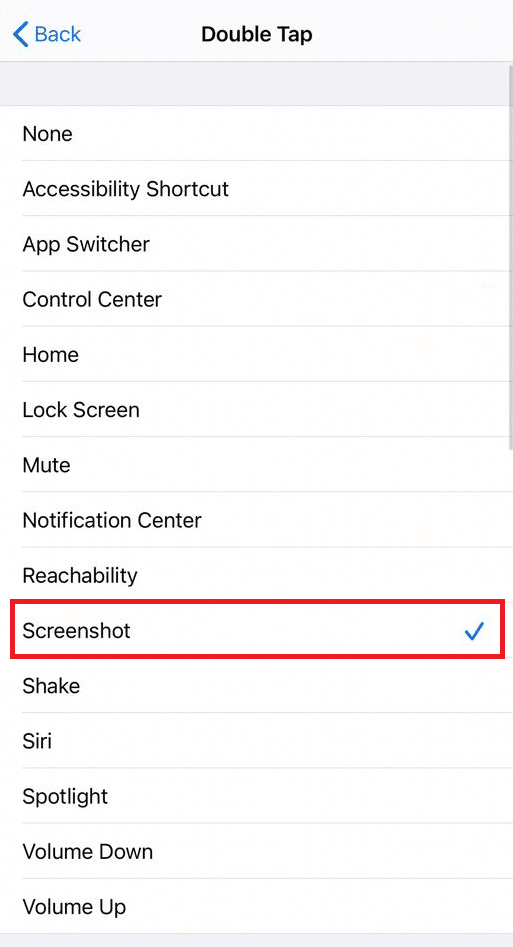
Acum va apărea un cerc pe ecranul dvs. în colț. Puteți să atingeți o singură atingere, dublă apăsare, apăsare lungă sau atingere 3D pe acel cerc pentru a face captură de ecran.
Pot face o captură de ecran pe iPhone dacă butonul de pornire nu funcționează?
Da, puteți face o captură de ecran chiar dacă butonul de pornire al iPhone-ului dvs. nu funcționează. Puteți face o captură de ecran iPhone fără butoane folosind trei moduri distincte. Acestea sunt:
- Folosind Siri
- Utilizarea funcției Back Tap
- Utilizarea funcției AssistiveTouch
Dar pentru a utiliza funcția Apăsați înapoi, asigurați-vă că sunteți pe iPhone 8 sau o versiune ulterioară, deoarece această funcție a fost introdusă de pe dispozitivele iPhone 8.
Cum să faci o captură de ecran pe iPhone fără butoane?
Există trei moduri de a face o captură de ecran iPhone fără butoane dacă butoanele nu funcționează sau nu doriți să le utilizați. Dar v-am oferit o metodă de utilizat:
1. Lansați aplicația Setări pe iPhone.
2. Apăsați pe Accesibilitate.
3. Apoi, atingeți opțiunea Atinge > AssistiveTouch pentru a activa comutatorul pentru aceasta.

4. Acum, alegeți oricare dintre următoarele opțiuni:
- Apasare dubla
- O singură atingere
- Apasare prelungită
- 3D Touch

5. Apoi, apăsați pe Captură de ecran din lista de opțiuni.
Acum, un cerc va apărea pe ecranul tău în colț. Puteți să atingeți o singură atingere, dublă apăsare, apăsare lungă sau atingere 3D pe acel cerc pentru a face captură de ecran.
Cum fac o captură de ecran a unui mesaj text pe iPhone-ul meu?
Pentru a face o captură de ecran a unui mesaj text pe un iPhone, puteți apăsa simultan butonul de pornire și de pornire, iar captura de ecran va fi făcută și salvată în fotografiile dvs. Dacă doriți să faceți o captură de ecran iPhone fără butonul de pornire sau de pornire, atunci puteți urma pașii de mai jos:
Notă: această funcție este disponibilă numai pe iPhone 8 și versiunile ulterioare.
1. Lansați Setări și apăsați pe Accesibilitate.
2. Atingeți Atingeți > Atingeți Înapoi.
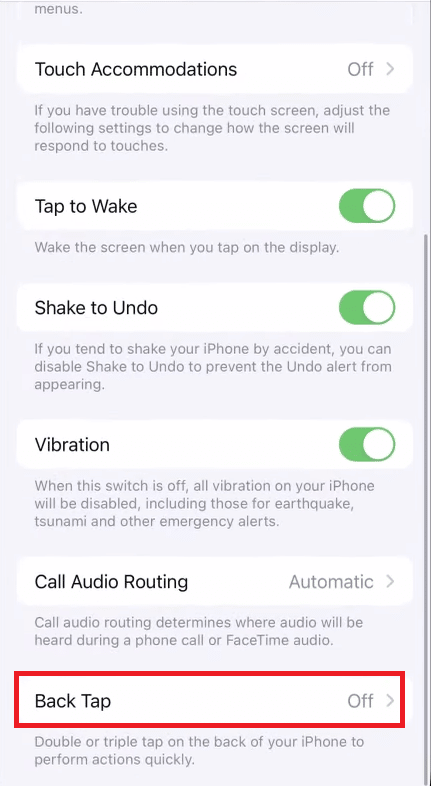
3. Selectați Atingeți de două ori sau Atingeți de trei ori, în funcție de confortul dvs.
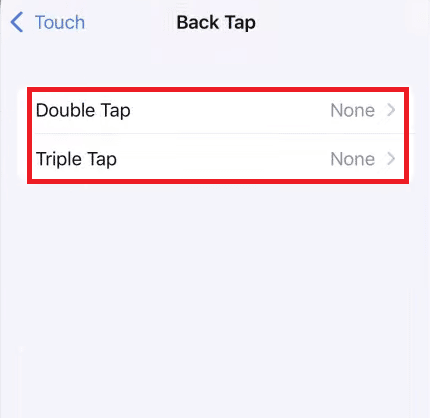
4. Apoi, apăsați pe Captură de ecran din listă.
Acum, puteți doar să atingeți de două ori sau de trei ori pe spatele iPhone-ului, iar captura de ecran va fi făcută și salvată în fotografiile dvs.
***
Sperăm că acest articol a fost util și că ați învățat cum să faceți o captură de ecran iPhone fără butoane. Spune-ne care dintre metode a funcționat cel mai bine pentru tine. Vă rugăm să trimiteți întrebările sau sugestiile, dacă există, în secțiunea de comentarii de mai jos. De asemenea, spune-ne ce vrei să înveți în continuare.